
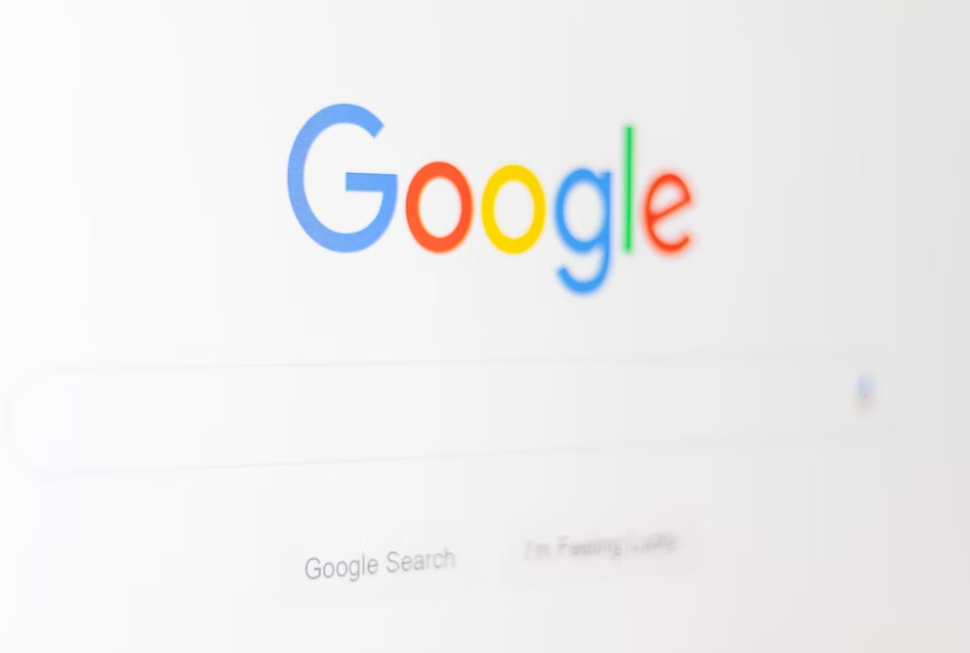
크롬의 숨겨진 기능인 플래그(flags)를 아세요??
크롬 플래그는 Google 크롬 웹브라우저의 비밀 메뉴 뒤에 숨겨져 있는 실험적인 기능 및 설정 세트입니다. 해당 기능은 아직 완전히 테스트되어 출시되지는 않았지만, 사용자는 Google 크롬에서 곧 출시될 새로운 기능을 사용해보고 싶은 경우 사용하도록 설정할 수 있습니다.
플래그 실행방법

크롬 주소창에서 chrome://flags를 입력해보세요.
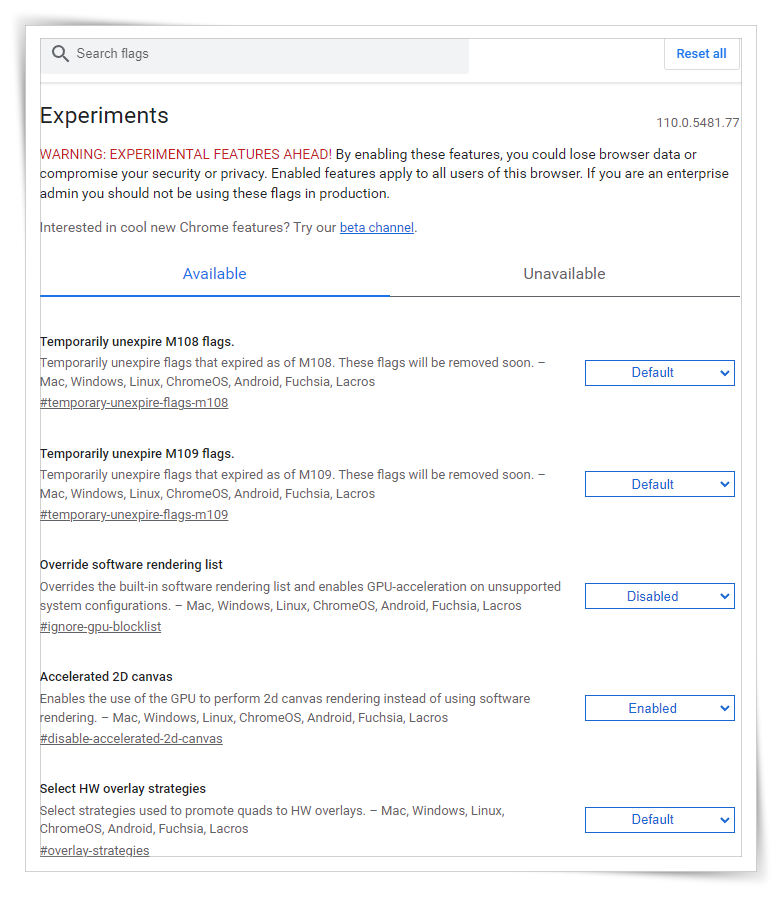
일반적으로 가장 인기 있는 Chrome 플래그는 다음과 같습니다:
- 빠른 탭/창 닫기 사용(Enable Fast Tab/Window Close): 이 플래그를 사용하면 Chrome이 탭을 종료하기 전에 자바스크립트 코드가 닫힐 때까지 기다리지 않도록 하여 탭 및 창 닫기 프로세스의 속도를 높일 수 있습니다.
- 부드러운 스크롤(Smooth Scrolling): 이 플래그를 사용하면 보다 효율적인 스크롤 시스템을 사용하여 Chrome에서 부드러운 스크롤 환경을 구현할 수 있습니다.
- 병렬 다운로드(Parallel downloading): 이 플래그를 사용하면 파일의 여러 부분을 동시에 다운로드할 수 있으므로 다운로드 속도가 빨라집니다.
- 비밀번호 가져오기(Password Import): 이 플래그를 사용하면 다른 브라우저에 저장된 비밀번호를 Chrome으로 바로 가져올 수 있습니다.
- 하드웨어 가속 동영상 디코딩(Hardware-accelerated video decode): 이 플래그를 사용하면 하드웨어 가속 비디오 디코딩을 활성화하여 GPU가 장착된 컴퓨터에서 비디오 성능을 향상시킬 수 있습니다.
- 조용한 알림 프롬프트(Quiet Notification Prompts): 이 플래그를 사용하면 표시되는 알림 프롬프트의 수를 줄여 사용자에게 더 조용한 알림 요청 환경을 제공할 수 있습니다.
- 탭 호버 카드(Tab Hover Cards): 이 플래그를 선택하면 Chrome에서 탭을 마우스로 가리키면 페이지 콘텐츠의 미리보기가 포함된 호버 카드가 표시됩니다.
이는 사용 가능한 많은 Chrome 플래그 중 몇 가지 예에 불과합니다. Chrome 플래그에 액세스하려면 주소창에 chrome://flags를 입력하고 Enter 키를 누르세요. 여기에서 다양한 플래그를 검색하고 활성화하여 다양한 기능을 실험해볼 수 있습니다.
Chrome 플래그는 불안정할 수 있으며 브라우저에 문제를 일으킬 수 있으므로 자신의 책임하에 사용하세요. 또한 Chrome 플래그에서 사용 설정한 기능은 예고 없이 언제든지 변경되거나 제거될 수 있습니다.
Chrome 플래그: 일반적인 오류 문제 단계별 해결방법
Chrome 플래그 오류를 해결하는 것은 어렵게 느껴질 수 있지만 다음과 같은 간단한 단계를 통해 브라우저를 정상 작동 상태로 되돌릴 수 있습니다. 먼저 Chrome 플래그 설명서를 참조하여 해당 오류가 알려진 문제인지 확인하세요. 그렇다면 플래그를 비활성화하거나 활성화해 보세요. 그래도 문제가 해결되지 않으면 Chrome을 다시 시작하고 업데이트를 확인한 다음 플래그를 기본값으로 재설정하세요. 다음 단계를 따르면 Chrome 플래그 오류를 효과적으로 해결하는 데 도움이 됩니다.
- 플래그 사용 또는 사용 안 함
Chrome 플래그와 관련하여 알려진 오류가 발생하고 있나요? 플래그를 비활성화하거나 활성화하여 문제가 해결되는지 확인하세요. 이렇게 하려면 Chrome 플래그 페이지(chrome://flags)로 이동하여 문제가 있는 플래그를 찾은 다음 사용 또는 사용 안 함 옵션을 선택하세요. - Chrome 다시 시작
이전 단계로 문제가 해결되지 않으면 Chrome 브라우저를 다시 시작하세요. 이렇게 하면 플래그에 대한 변경 사항이 제대로 적용되는지 확인할 수 있습니다. Chrome 메뉴로 이동하여 "Chrome 재시작"을 선택하기만 하면 됩니다. - 최신 업데이트 확인
Chrome 플래그 오류의 또 다른 원인은 오래된 소프트웨어일 수 있습니다. 최신 버전의 Chrome을 사용 중인지 확인하려면 Chrome 메뉴로 이동하여 'Chrome 정보'를 선택하면 창에서 자동으로 업데이트를 확인합니다. 사용 가능한 업데이트가 있으면 설치하고 Chrome을 다시 시작하여 업데이트를 적용하세요. - Chrome 플래그 재설정
오류가 지속되면 Chrome 플래그를 기본 설정으로 재설정하는 것이 해결책이 될 수 있습니다. Chrome 플래그 페이지(chrome://flags)로 이동하여 페이지 하단의 '모두 기본값으로 재설정' 옵션을 선택하세요. 이렇게 하면 모든 플래그가 원래 값으로 돌아가서 발생한 오류가 해결될 수 있습니다.
구글 크롬(Chrome) 실행 안됨 문제 해결방법 5가지
잘 작동하던 구글 크롬(Chrome) 브라우저가 열리지 않는 문제가 발생했다면 아래 제시한 방법대로 순차적으로 따라 해보세요. 일반적으로 발생할 수 있는 크롬 브라우저의 충돌이나 오류 문제 해
verygood88.tistory.com
크롬에서 느려지는 구글서비스 문제해결(Gmail, YouTube 또는 일반 Google 검색)
크롬에서 느려지는 구글서비스 문제해결(Gmail, YouTube 또는 일반 Google 검색) 언젠인가 부터 Chrome에서 Google 서비스 (예 : Gmail, YouTube 또는 일반 Google 검색)에서만 느려지는 문제가 발행했습니다. 이
verygood88.tistory.com
'IT이야기' 카테고리의 다른 글
| 상업용 무료이미지사이트 TOP 3 (0) | 2023.03.13 |
|---|---|
| 미국에서 유명한 블로그 10개 사이트 (0) | 2023.02.24 |
| iOS 11.2.6 출시. 특정 문자로 충돌 문제 해결 (1) | 2018.02.27 |
| 인텔 자율주행 기술기업 Mobileye(모빌아이)인수로 자율주행시장 진출 (0) | 2017.03.14 |
| 워드프레스,드루팔, 줌라의 차이점 (0) | 2017.03.08 |
